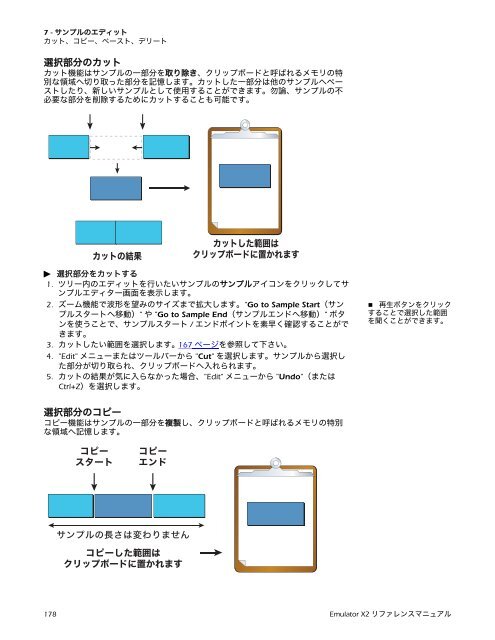×
Your ePaper is waiting for publication!
By publishing your document, the content will be optimally indexed by Google via AI and sorted into the right category for over 500 million ePaper readers on YUMPU.
This will ensure high visibility and many readers!
PUBLISH DOCUMENT
No, I renounce more range.
You can find your publication here:
Share your interactive ePaper on all platforms and on your website with our embed function
⬤
⬤
Creative Professional Emulator X2リファレンスマニュアル
Creative Professional Emulator X2リファレンスマニュアル
Creative Professional Emulator X2リファレンスマニュアル
SHOW MORE
SHOW LESS
Create successful ePaper yourself
Turn your PDF publications into a flip-book with our unique Google optimized e-Paper software.
7 - サンプルのエディット<br />
カット、コピー、ペースト、デリート<br />
選択部分のカット<br />
カット機能はサンプルの一部分を取り除き、クリップボードと呼ばれるメモリの特<br />
別な領域へ切り取った部分を記憶します。カットした一部分は他のサンプルへペー<br />
ストしたり、新しいサンプルとして使用することができます。勿論、サンプルの不<br />
必要な部分を削除するためにカットすることも可能です。<br />
<br />
選択部分をカットする<br />
1. ツリー内のエディットを行いたいサンプルのサンプルアイコンをクリックしてサ<br />
ンプルエディター画面を表示します。<br />
2. ズーム機能で波形を望みのサイズまで拡大します。"Go to Sample Start(サン<br />
プルスタートへ移動)" や "Go to Sample End(サンプルエンドへ移動)" ボタ<br />
ンを使うことで、サンプルスタート / エンドポイントを素早く確認することがで<br />
きます。<br />
3. カットしたい範囲を選択します。167 ページを参照して下さい。<br />
4. "Edit" メニューまたはツールバーから "Cut" を選択します。サンプルから選択し<br />
た部分が切り取られ、クリップボードへ入れられます。<br />
5. カットの結果が気に入らなかった場合、"Edit" メニューから "Undo"(または<br />
Ctrl+Z)を選択します。<br />
選択部分のコピー<br />
コピー機能はサンプルの一部分を複製し、クリップボードと呼ばれるメモリの特別<br />
な領域へ記憶します。<br />
<br />
<br />
<br />
<br />
<br />
<br />
<br />
<br />
<br />
再生ボタンをクリック<br />
することで選択した範囲<br />
を聞くことができます。<br />
178 <strong>Emulator</strong> X2 リファレンスマニュアル
7 - サンプルのエディット カット、コピー、ペースト、デリート 選択部分のカット カット機能はサンプルの一部分を取り除き、クリップボードと呼ばれるメモリの特 別な領域へ切り取った部分を記憶します。カットした一部分は他のサンプルへペー ストしたり、新しいサンプルとして使用することができます。勿論、サンプルの不 必要な部分を削除するためにカットすることも可能です。 選択部分をカットする 1. ツリー内のエディットを行いたいサンプルのサンプルアイコンをクリックしてサ ンプルエディター画面を表示します。 2. ズーム機能で波形を望みのサイズまで拡大します。"Go to Sample Start(サン プルスタートへ移動)" や "Go to Sample End(サンプルエンドへ移動)" ボタ ンを使うことで、サンプルスタート / エンドポイントを素早く確認することがで きます。 3. カットしたい範囲を選択します。167 ページを参照して下さい。 4. "Edit" メニューまたはツールバーから "Cut" を選択します。サンプルから選択し た部分が切り取られ、クリップボードへ入れられます。 5. カットの結果が気に入らなかった場合、"Edit" メニューから "Undo"(または Ctrl+Z)を選択します。 選択部分のコピー コピー機能はサンプルの一部分を複製し、クリップボードと呼ばれるメモリの特別 な領域へ記憶します。 再生ボタンをクリック することで選択した範囲 を聞くことができます。 178 <strong>Emulator</strong> X2 リファレンスマニュアル
選択部分をコピーする 1. ツリー内のエディットを行いたいサンプルのサンプルアイコンをクリックしてサ ンプルエディター画面を表示します。 2. ズーム機能で波形を望みのサイズまで拡大します。"Go to Sample Start(サン プルスタートへ移動)" や "Go to Sample End(サンプルエンドへ移動)" ボタ ンを使うことで、サンプルスタート / エンドポイントを素早く確認することがで きます。 3. コピーしたい範囲を選択します。167 ページを参照して下さい。 4. "Edit" メニューまたはツールバーから "Copy" を選択します。サンプルの選択し た部分が複製され、クリップボードへ入れられます。 5. コピーの結果が気に入らなかった場合、"Edit" メニューから "Undo"(または Ctrl+Z)を選択します。 クリップボードの内容をペースト ペーストはクリップボードの内容を、任意のサンプルの任意の位置に挿入、もしく は任意のサンプルの任意の位置に混ぜ合わせます。 Mode: Insert クリップボードの内容をペーストする 1. ズーム機能で波形を望みのサイズまで拡大します。 2. クリップボードの内容をペーストしたい位置でカーソルをクリックします。 3. "Edit" メニューまたはツールバーから "Paste" を選択します。次ページのダイア ログボックスが表示されます。 7 - サンプルのエディット カット、コピー、ペースト、デリート 再生ボタンをクリック することで選択した範囲 を聞くことができます。 Ctrl キーを使用するこ とで波形のゼロクロスポ イントを選択することが できます。詳しくは 204 ページを参照して下さい。 <strong>Creative</strong> <strong>Professional</strong> 179
Page 1 and 2: Creative Professional 1
Page 3 and 4: 目次 1 - イントロダクショ
Page 5 and 6: 現在の MIDI チャンネル ....
Page 7 and 8: LOOP (%)(または数値) .........
Page 9 and 10: 選択部分のカット ..........
Page 11 and 12: エフェクトテンプレート
Page 13 and 14: ファンクションジェネレ
Page 15 and 16: 1 - イントロダクション &
Page 17 and 18: Emulator X2 で加わった新機
Page 19 and 20: ソフトウェアのユーザー
Page 21 and 22: Audio Preferences(オーディオ
Page 23 and 24: オーディオセットアップ
Page 25 and 26: CPU Emulator X2 CPU CPU DAW Softwar
Page 27 and 28: Receive Program Changes(プログ
Page 29 and 30: Other Settings(その他の設定)
Page 31 and 32: 2 - Emulator X の構造 この章
Page 33 and 34: Emulator X のバンクの構造 V
Page 35 and 36: サンプル サンプルはデジ
Page 37 and 38: Voice Voice は鍵盤上の任意
Page 39 and 40: TwistaLoop TwistaLoop は、 サン
Page 41 and 42: 3 - ゲッティングスタート
Page 43 and 44: プリセットの変更(シング
Page 45 and 46: プリセットをオーディシ
Page 47 and 48: オリジナルカスタムバン
Page 49 and 50: 新しいバンクのロード 次
Page 51 and 52: 6. この画面ではキーベロ
Page 53 and 54: 6. パッチコードは、モジ
Page 55 and 56: DSP ツール Emulator X には、
Page 57 and 58: 15. "Tuning" パラメータでシ
Page 59 and 60: 9. ツリー下部の "Sampler" タ
Page 61 and 62: 10. 一番上の Voice が空であ
Page 63 and 64: を少し増やすことで、発
Page 65 and 66: サンプルをオーディショ
Page 67 and 68: ファイルの検索 4. ツリー
Page 69 and 70: 4 - マルチセットアップ /
Page 71 and 72: 現在の MIDI チャンネルを
Page 73 and 74: OUTS(アウトプットビュータ
Page 75 and 76: LIMITER(リミッター) Emulator X
Page 77 and 78: FILTER OVERRIDE(フィルターオ
Page 79 and 80: マルチセットアップの名
Page 81 and 82: これらのパラメータはプ
Page 83 and 84: TUNING TABLE(チューニングテ
Page 85 and 86: KEY CC WINDOW これらのボタン
Page 87 and 88: PRESET CORDS(プリセットパッ
Page 89 and 90: 5 - Voices & Zones それぞれの
Page 91 and 92: Voice の選択 Voices and Zones
Page 93 and 94: GROUPE(グループ) 似たよう
Page 95 and 96: オーバービューセクショ
Page 97 and 98: DIRECTION(サンプルの再生方
Page 99 and 100: MIX/TUNE タブ(ミックス / チ
Page 101 and 102: Voice やサンプルをレイヤ
Page 103 and 104: VEL WIN タブ(ベロシティ画
Page 105 and 106: RT WIN タブ(リアルタイム画
Page 107 and 108: リアルタイム画面のパラ
Page 109 and 110: 例えば 3 つの Voice がアサ
Page 111 and 112: 4. 次に、それぞれの Voice
Page 113 and 114: CC 画面のパラメータの値
Page 115 and 116: リージョンの作成とエデ
Page 117 and 118: 以上の手順で、下図のよ
Page 119 and 120: Voices and Zones ユーティリテ
Page 121 and 122: Edit メニューユーティリテ
Page 123 and 124: Link ユーティリティ "Links"
Page 125 and 126: CC WIN タブ CC 画面は Voices a
Page 127 and 128: 6 - Voice Processing / シンセサ Page 129 and 130: OSCILLATOR(オシレータ) BEND( Page 131 and 132: GLIDE RATE & CURVE(グライドレ Page 133 and 134: アンプエンベロープを ADSR Page 135 and 136: 以下の表は、エンベロー Page 137 and 138: SYNC(シンク) SYNC ボタンで Page 139 and 140: FUNCTION GENERATOR(ファンクシ Page 141 and 142: シーケンスの設定と演奏 8 Page 143 and 144: モジュレーションデステ Page 145 and 146: FILTER(フィルター) Emulator X Page 147 and 148: フィルター名 Order タイプ Page 149 and 150: Morph Designer を使用する Morp Page 151 and 152: Dual EQ Morph/Expression Dual EQ & Page 153 and 154: AMPLIFIER(アンプコントロー Page 155 and 156: CORDS(モジュレーションパ Page 157 and 158: モジュレーションソース Page 159 and 160: モジュレーションデステ Page 161 and 162: 4. "Edit" メニューから "Copy" Page 163 and 164: モジュレーションコード Page 165 and 166: 6. 元のプリセットに戻り Page 167 and 168: 7 - サンプルのエディット Page 169 and 170: サンプルの書き出し & 読 Page 171 and 172: シーケンサでテンポトラ Page 173 and 174: Show Grid(グリッドの表示) Page 175 and 176: トランスポート / ループ Page 177: カット、コピー、ペース Page 181 and 182: Mode: Crossfade Mix 100% クリ Page 183 and 184: サンプルエディットツー Page 185 and 186: 5. スタートおよびエンド Page 187 and 188: Reverse(リバース) この機能 Page 189 and 190: サンプルをタイムコンプ Page 191 and 192: 選択可能なアルゴリズム Page 193 and 194: Sample Rate Convert(サンプリン Page 195 and 196: ポジション コントロール Page 197 and 198: ミックスから選択したオ Page 199 and 200: リージョン画面とサンプ Page 201 and 202: Loop Processing(ループプロセ Page 203 and 204: ループ設定 これらのコン Page 205 and 206: ループの作成 ルーピング Page 207 and 208: 8 - TwistaLoop はじめに TwistaL Page 209 and 210: Meter(メーター) サンプルを Page 211 and 212: センシティビティ : 1/8 設 Page 213 and 214: テンポ精度を変更するに Page 215 and 216: ループを使用する サンプ Page 217 and 218: ループのスピードとテン Page 219 and 220: モジュレーションデステ Page 221 and 222: マルチサンプル Voice とル Page 223 and 224: 4. TwistaLoop セクションの SP Page 225 and 226: 11. Voice 2 を選択し、ステ Page 227 and 228: Voice and Zones画面で、Voice Page 229 and 230: 9 - エフェクト 概要 E-MU デ
Page 231 and 232: 7. リストから任意のエフ
Page 233 and 234: エフェクトルーティング E
Page 235 and 236: メインアウトプット画面
Page 237 and 238: Voice からプリセットエフ
Page 239 and 240: プリセットエフェクト画
Page 241 and 242: エフェクトリスト Reverb Del
Page 243 and 244: パラメータ 詳細 LF Damping
Page 245 and 246: Chorus / Delay(コーラス / デ
Page 247 and 248: Ratio コントロールは信号
Page 249 and 250: Ping Pong, stereo このモード
Page 251 and 252: Delay (BPM)(BPM ディレイ) こ
Page 253 and 254: 4-Band EQ(4 バンド EQ) この 4
Page 255 and 256: Flanger (BPM)(BPM フランジャ
Page 257 and 258: Limiter(リミッター) リミッ
Page 259 and 260: Pitch Shifter (mono)(モノラル
Page 261 and 262: モジュレーションパラメ
Page 263 and 264: パラメータ 詳細 Sync (LFO Ph
Page 265 and 266: Twin(ツイン) このツインエ
Page 267 and 268: 10 - コントロール この章
Page 269 and 270: 設定の変更 数値の入力 パ
Page 271 and 272: MIDI キーボードから Voice
Page 273 and 274: View メニュー オブジェク
Page 275 and 276: t リービュー ツリー内の
Page 277 and 278: テンプレート Voice Processing
Page 279 and 280: 11 - サンプルからプリセッ
Page 281 and 282: レコードオーディオダイ
Page 283 and 284: サンプルをゲート & チョ
Page 285 and 286: 手動での設定 9. 例えば下
Page 287 and 288: 5. To Sampler… ボタンをクリ
Page 289 and 290: SynthSwipe の設定 3. EmulatorX
Page 291 and 292: 10. 録音ボタン( )をクリッ
Page 293 and 294: ソートボタン 選択したサ
Page 295 and 296: Build Preset(プリセット作成
Page 297 and 298: 12 - シンセサイザーの基礎
Page 299 and 300: Keyboard Pressure(mono aftertouch)
Page 301 and 302: ローフリケンシーオシレ
Page 303 and 304: ノイズや他の LFO による LF
Page 305 and 306: モジュレーションプロセ
Page 307 and 308: ダイナミックフィルター E
Page 309 and 310: 一般的なフィルターパラ
Page 311 and 312: Z-Plane フィルター Emulator X
Page 313 and 314: A-P を割り当てておくこと
Page 315 and 316: MIDI プログラムチェンジコ
Page 317 and 318: 13 - 付録 Translator Emulator X2
Page 319 and 320: 2 - Emulator X VSTi の設定 以
Page 321 and 322: Emulator X VSTi を使用する際
Page 323 and 324: 画面表示のズーム Zoom In ..
Page 325 and 326: ドラッグ & ドロップ操作
Page 327 and 328: 各ツールバーの機能 標準
Page 329 and 330: 一般的な楽器の周波数レ
Page 331 and 332: MIDI 情報 送信 受信 備考 DL
Page 333 and 334: MIDI インプリメンテンショ
Page 335 and 336: 受信チャンネルコマンド
×
Inappropriate
Flag as Inappropriate
Cancel
×
Inappropriate
You have already flagged this document.
×
Mail this publication
Delete template?
Are you sure you want to delete your template?
×
DOWNLOAD ePAPER
This ePaper is currently not available for download.